萬彩3D官網版是一款功能非常強大的3D動畫制作軟件,這款軟件的功能非常的強大,操作起來也非常的簡單,能夠適合不同層次的小伙伴下載使用,用戶能夠利用這款軟件輕松的進行3D微課制作和廣告宣傳等,感興趣或者有需要的小伙伴就快來kk網站下載體驗一下吧。
萬彩3D官網版使用方法
萬彩3D的場景如何添加?
在【場景】分類下,鼠標單擊【電玩城】場景,等待場景地圖下載完成后,再次單擊按鈕添加場景
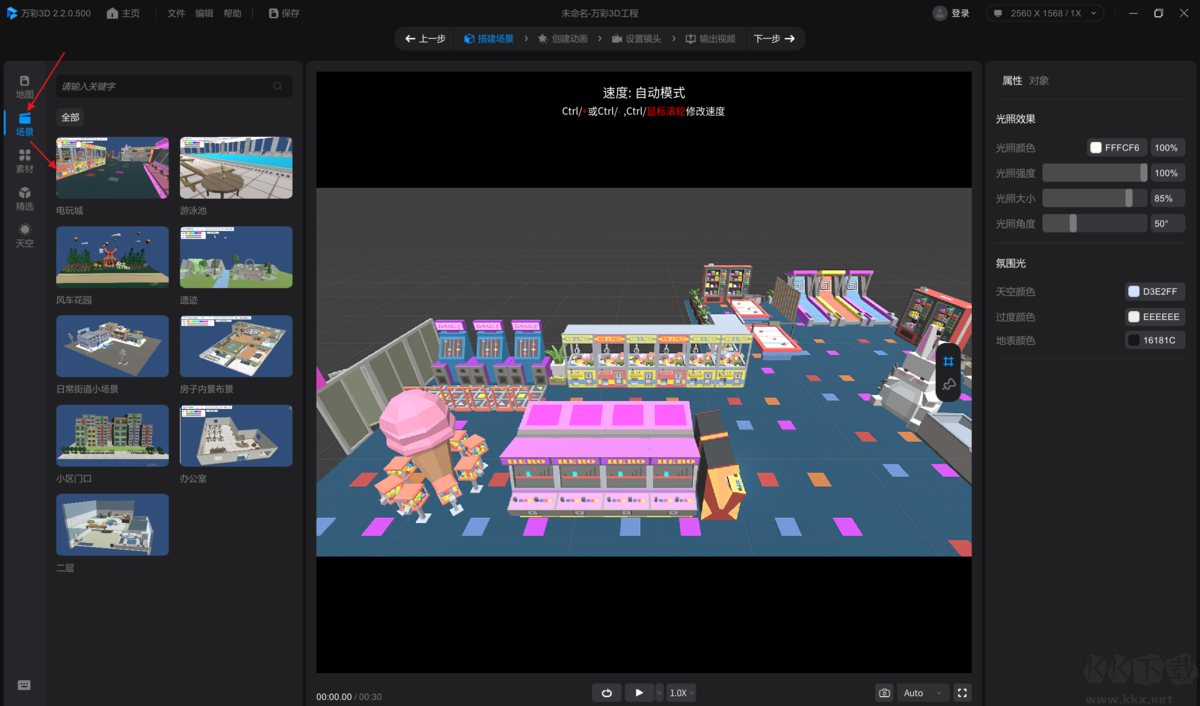
萬彩3D如何添加鏡頭?
在萬彩3D,添加鏡頭的方式有兩種,可以根據個人操作習慣來選擇鏡頭添加的模式:
1)在【場景編輯】界面通過鼠標右鍵添加
按ALT+鼠標左鍵/右鍵鍵調整鏡頭場景,確定場景后鼠標點擊時間軸上的時間點,鼠標右鍵,選擇創建【閃現節點】或【漫游節點】添加鏡頭
這個方法可以搭配角色的添加一起使用,先確定每個故事情節發生的場景,然后添加人物角色進行調整

2)進入【鏡頭編輯】界面統一添加鏡頭
通過ALT+鼠標右鍵(中心旋轉)和ALT+鼠標左鍵(前后平移)在場景中確定鏡頭場景,鼠標右鍵點擊鏡頭縮略圖,選擇【使用當前相機位置】
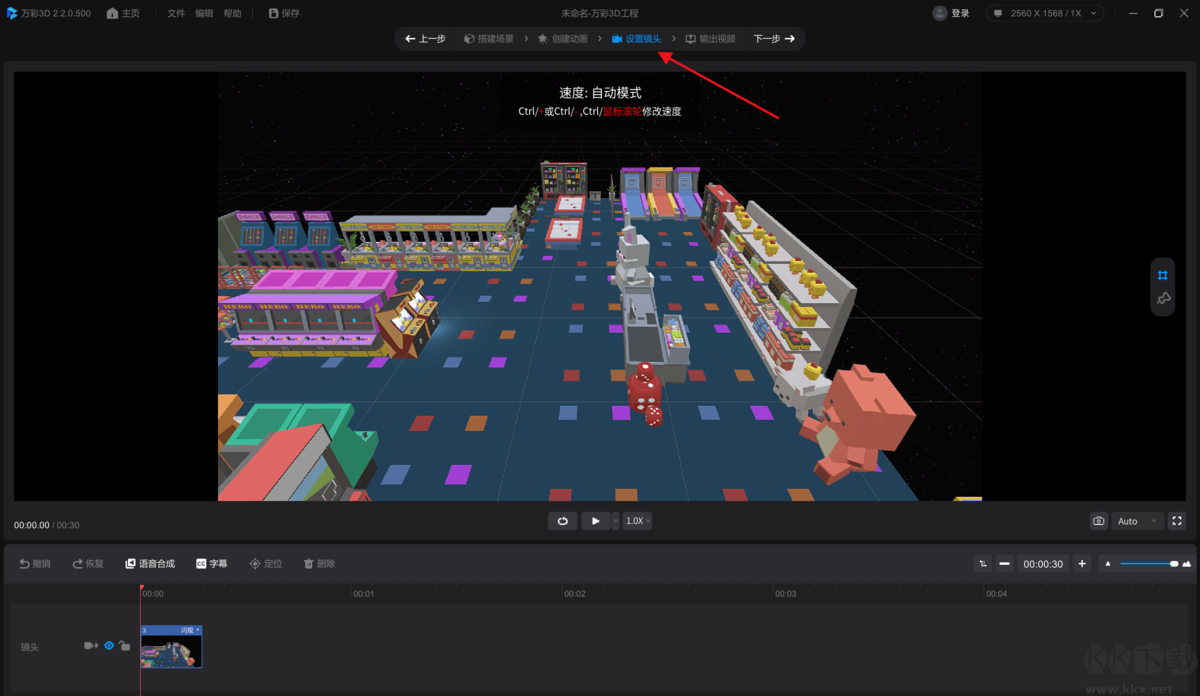
萬彩3D怎么添加音效?
點擊【音頻】分類,選擇任意分類的音效,下載并添加至場景中
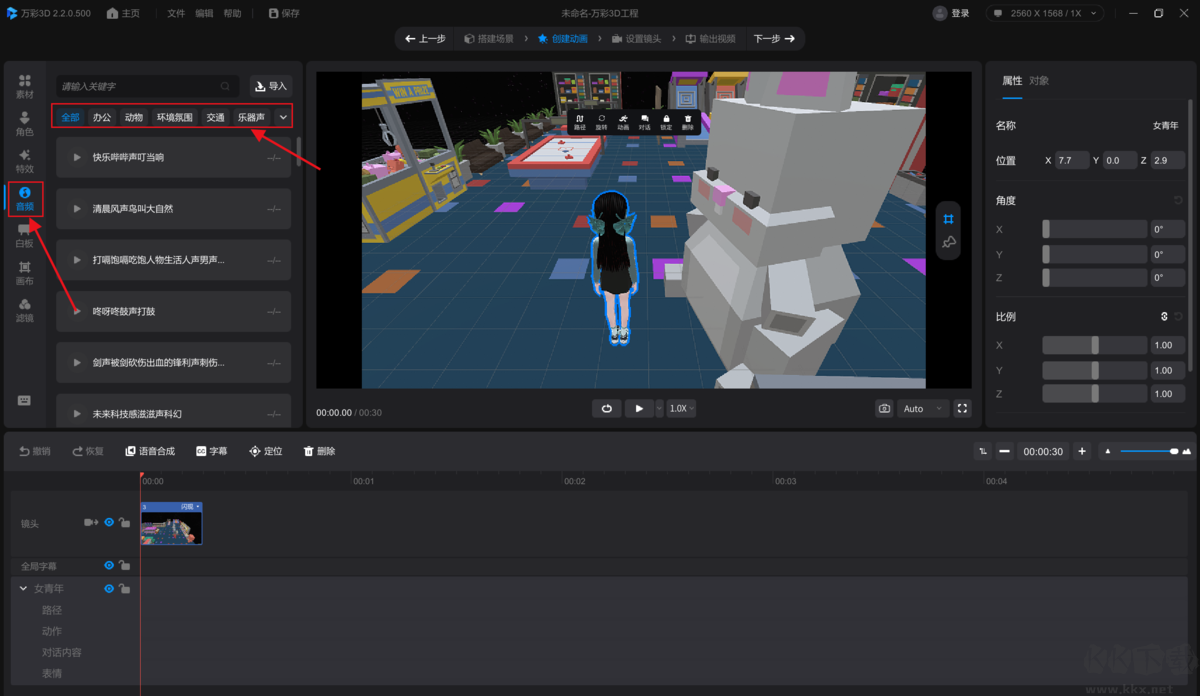
萬彩3D官網版常見問題
萬彩3D添加人物角色方法
點擊【角色】分類,在需要添加的角色左上角點擊【下載】圖標,鼠標拖拽添加至場景中
萬彩3D如何調整人物角色
鼠標左鍵長按選中角色,R旋轉對象,鼠標滾輪調整對象大小,松開左鍵放置角色位置
萬彩3D怎么添加多個鏡頭
根據故事發展確定鏡頭場景。ALT+鼠標右鍵、ALT+鼠標左鍵確定好場景,鼠標放置在時間軸上點擊【+】圖標添加鏡頭
A.鏡頭類型:初始鏡頭為閃現鏡頭,添加的鏡頭為漫游鏡頭
B.鏡頭調整:點擊當前鏡頭,ALT+鼠標左鍵/右鍵進行調整,點擊【將此場景設為鏡頭】
C.鏡頭切換:單擊選中鏡頭,鼠標右鍵可以切換閃現/漫游鏡頭
萬彩3D的角色位置路徑設置
在調整角色路徑動作前,先把場景視覺調整好(ALT+鼠標左鍵/右鍵),然后鼠標單擊選中角色,點擊【路徑】按鈕,在場景中使用鼠標左鍵快速添加角色位置路徑,鼠標右鍵/空格鍵結束設置
注意:角色的位置路徑可以根據實際需要分段添加
萬彩3D怎么設置角色轉身
設置角色轉身的動作,點擊添加的位置路徑,調整角色的旋轉角度即可
萬彩3D官網版軟件特色
1、強大的萬彩3D
搭建逼真的虛擬場景與角色,身臨其境的感受到令人驚嘆的虛擬世界
2、操作簡單易上手
界面設計簡潔,操作流程簡單,內置簡潔明了的操作指南與文檔,幫助用戶快速上手,降低學習成本。
3、海量模板和素材
內置大量的3D模板和3D素材,涵蓋多個主題與風格,包括城市、自然等,讓你的創作更簡單高效。
4、快速搭建3D場景
支持自定義3D場景與導入自有模型,通過添加3D素材和角色,快速搭建專屬的3D虛擬世界。
5、實時渲染快速出片
采用實時渲染技術,快速出片,減少渲染等待時間,縮短制作周期,快速提高3D動畫制作效率。
6、字幕與語音合成
一鍵添加字幕,可自定義字幕樣式;支持語音合成,輸入文本自動轉成語音,有多種語言可選(中文、英文、方言),廣泛應用于各行各業的3D動畫場景。
萬彩3D官網版更新日志
萬彩3D 2.2.0
更新內容
1.新增PPT導入功能
2.新增查看系統信息功能
3.新增場景視圖操作提示功能
4.新增場景視圖滾動縮放速度調整功能
5.新增時間軸面板自動滾動功能
修復內容
1.優化綁定語音面板UI樣式
2.優化語音合成音頻的播放功能
3.修復VMap導入導出功能
4.修復試聽語音提示消息框顯示異常
5.修復切換字幕字體類型顏色應用失敗
6.修復時間軸面板滾動條顯示異常

 萬彩3D官方版 v2.1.0綠色版123.97MB
萬彩3D官方版 v2.1.0綠色版123.97MB 萬彩3D官網版 v2.2.1123.97MB
萬彩3D官網版 v2.2.1123.97MB